Kuinka poistaa (jaa) esine Windows 10 -kontekstivalikosta
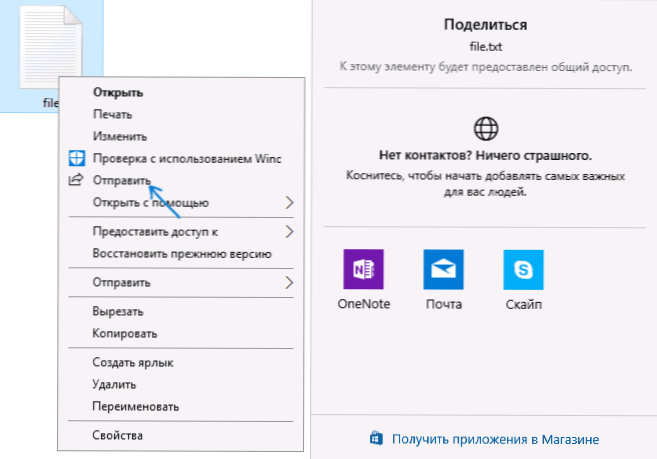
- 2360
- 618
- Steven Hamill
Viimeisen version Windows 10: ssä useita uusia kohteita ilmestyi tiedostojen kontekstivalikossa (tiedostotyypistä riippuen), yksi niistä on ”lähetetty” (jaa tai jaa englanninkielisessä versiossa. Epäilen, että pian ja venäläisessä versiossa käännös muuttuu, koska muuten kaksi pistettä, jolla on sama nimi, mutta erilainen toimenpide), kun painat ”Jaa” -valintaikkunaa, joka sallii valitun tiedoston valitun tiedoston, kutsutaan sisään kontekstivalikko. Yhteystiedot.
Kuinka tämä tapahtuu ja muiden harvoin käytettyjen kontekstuaalisten valikkokohteiden kanssa, olen varma, että monet käyttäjät haluavat poistaa "lähettää" tai "Jaa". Miten tämä tehdään - tässä yksinkertaisessa ohjeessa. Cm. Lisäksi: Kuinka muokata Windows 10 Start -kilpailuvalikkoa, kuinka poistaa kohteita Windows 10 -kontekstivalikosta.
HUOMAUTUS: Jopa määritetyn pisteen poistamisen jälkeen voit silti jakaa tiedostoja, käyttämällä vain kapellimestarin "jaa" -välilehteä (ja sen "Lähetä" -painiketta, joka aiheuttaa saman valintaikkunan).
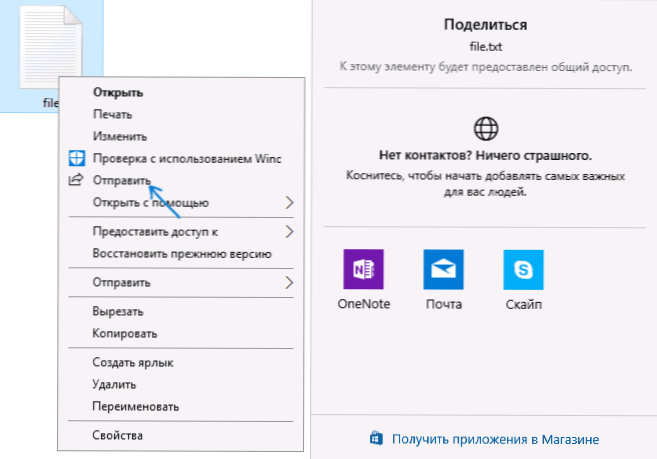
Kohteen poistaminen on jaettava kontekstivalikosta Registry Editor -sovelluksen avulla
Määritetyn kontekstivalikkokohteen poistamiseksi sinun on käytettävä Windows 10 -rekisterin editoria, vaiheet ovat seuraavat.
- Käynnistä Registry Editor: Paina Win+R -näppäimet, Enter Refedit Ikkunassa "Suorita" ja napsauta ENTER.
- Siirry rekisterin toimittajaan (kansiot vasemmalla) Hkey_classes_root \ *\ shellex \ contextMenuHandlers
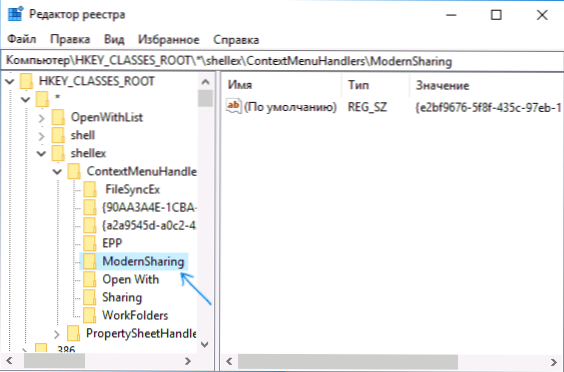
- ContextMenuHandles Löydä alajakso nimellä Moderni ja poista se (napsauta hiiren kakkospainikkeella - poista, vahvista poisto).
- Sulje rekistereditori.
Valmis: Jaa kohde (lähetä) poistetaan kontekstivalikosta.
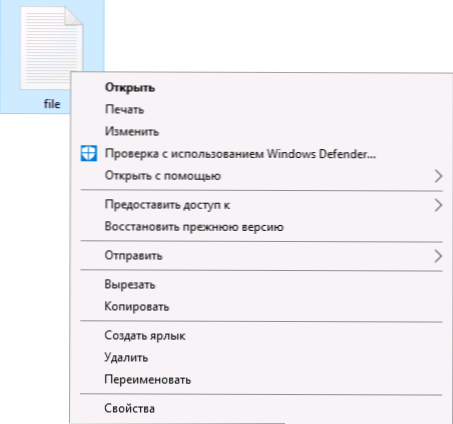
Jos se on edelleen näytetty, käynnistä tietokone uudelleen tai käynnistä kapellimestari uudelleen: Kapellimestarin uudelleen käynnistäminen voit avata Task Manager -sovelluksen, valita luettelossa oleva "kapellimestari" ja napsauta "Käynnistä" -painiketta uudelleen.
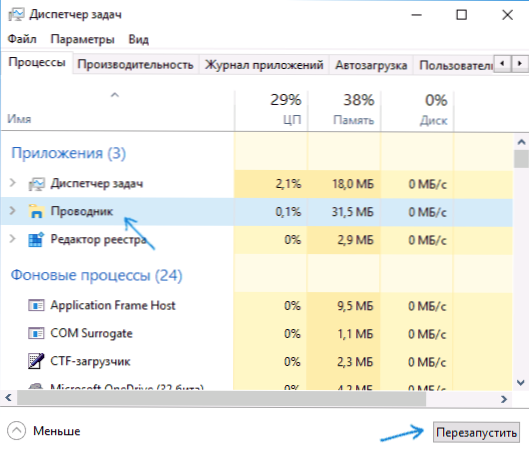
Microsoftin käyttöjärjestelmän uusimman version yhteydessä tämä materiaali voi myös olla hyödyllinen: Kuinka poistaa tilavuuskohteet Windows 10 -johtimesta.

